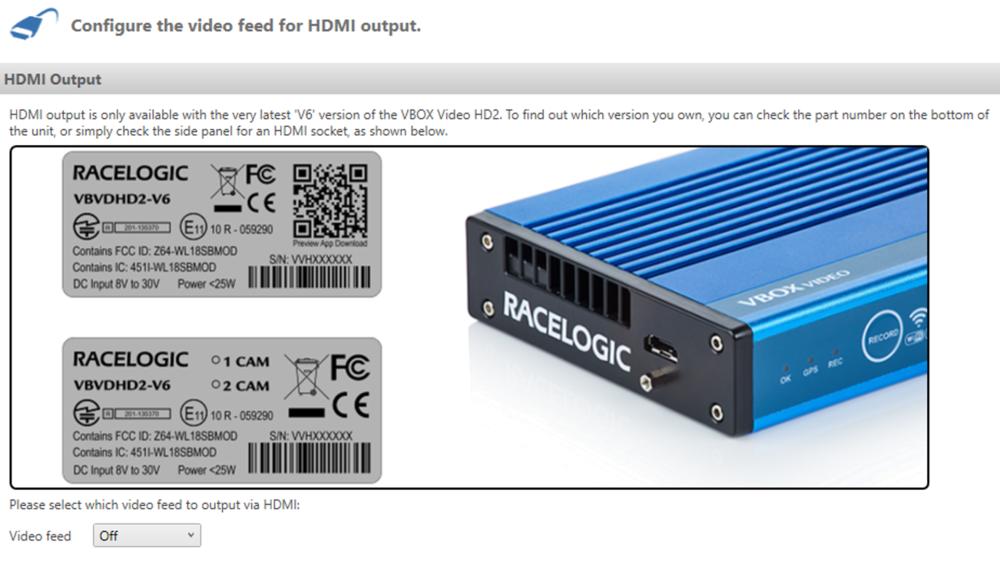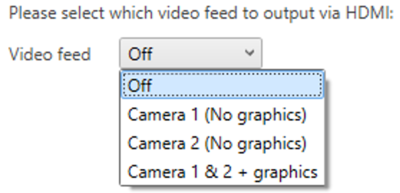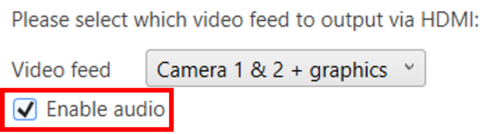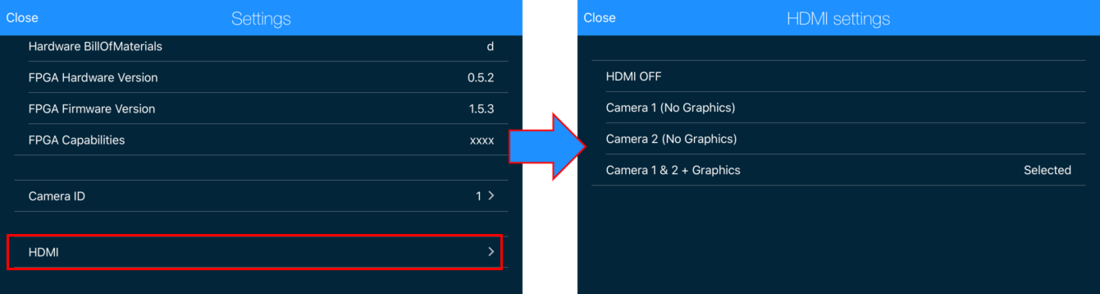07 – HD2 HDMI-Ausgang

 |
VBOX Video HD2 verfügt über einen HDMI-Videoausgang, der sich seitlich auf dem Gerät befindet. Hiermit können Sie HD2-Echtzeitvideo und -audio auf einen HDMI-kompatiblen Monitor, Recorder oder ein Streaming-Gerät streamen. VBOX Video HDMI ermöglicht die Live-Übertragung von Motorsport-Events für TV und soziale Medien, bietet Rennfahrteams die Möglichkeit dem Fahrer schnelle Rückmeldungen zu geben und fungiert als Rückfahrkamera. Das System (RLVBVDHD2-H) kommt mit einem HDMI-Anschluss und einem Verriegelungsstift für eine sichere Kabelverbindung (RLCAB141). VBOX Video HDMI benötigt die aktuellste Version der HD2-Firmware (1.3.76 oder neuer) und Setup-Software (1.4.259 und neuer). Um Videomaterial über den HDMI-Anschluss zu übertragen, muss diese Einstellung in der VBOX-Video-Setup-Software oder der VBOX-Video-App aktiviert sein. |
Wenn Sie eine Verbindung zu einem HDMI-kompatiblen Monitor herstellen möchten, muss dieser eine Eingangszeit von 1920 x 1080, 30 Hz unterstützen, um den Videostream anzeigen zu können. Informationen zu den HDMI-Spezifikationen finden Sie hier.
Hinweis: Ein Gerät ohne HDMI-Option kann nicht für die HDMI-Ausgabe aktualisiert werden.
Software-Setup
Die Einstellungen für den HDMI-Videoausgang können in der VBOX-Video-Setup-Software über die Schaltfläche “Einstellungen (Settings)” oben links auf dem Bildschirm geregelt werden.
App-Setup
Die Einstellungen für den HDMI-Videoausgang können ebenfalls über die VBOX-Video-App mit der Schaltfläche “Einstellungen (Settings)” oben links auf dem Bildschirm geregelt werden.